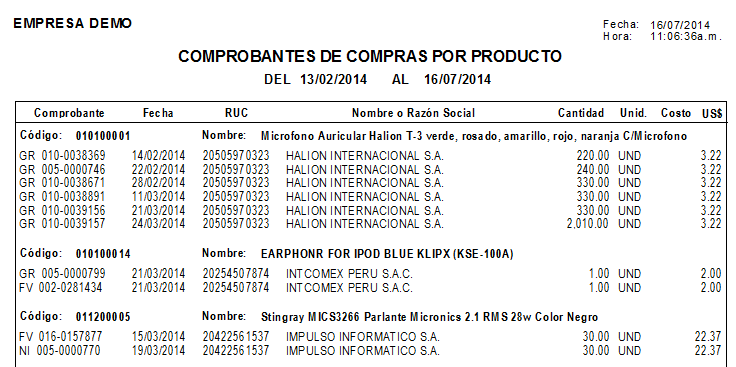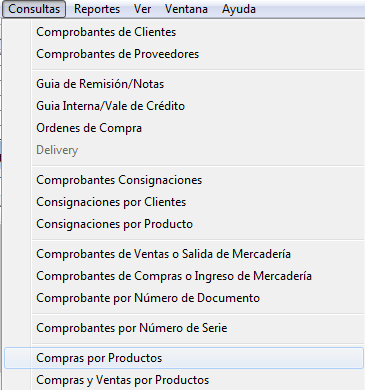Diferencia entre revisiones de «FacilPOS/Consultas/Compras por Producto»
| (Una revisión intermedia por el mismo usuario no mostrado) | |||
| Línea 4: | Línea 4: | ||
En la Barra de Títulos del Menú Principal del Sistema, hacer clic sobre el titular “'''Consultas'''” y luego en el Subtitulo “'''Compras por Producto”.''' | En la Barra de Títulos del Menú Principal del Sistema, hacer clic sobre el titular “'''Consultas'''” y luego en el Subtitulo “'''Compras por Producto”.''' | ||
| − | El Sistema activa el Formulario titulado “Consulta de Compras por Producto”, presentando la casilla “Código de Producto” en blanco, | + | El Sistema activa el Formulario titulado “Consulta de Compras por Producto”, presentando la casilla “Código de Producto” en blanco, la casilla “Rango de Fechas” para elegir y el botón <Ubicar>. |
| Línea 11: | Línea 11: | ||
| − | Mediante esta consulta podemos obtener todos los “Comprobantes de Compras” | + | Mediante esta consulta podemos obtener todos los “Comprobantes de Compras” de un determinado producto para lo cual sólo tenemos que ingresar el código correspondiente y luego pulsar el botón <Ubicar> o también obtener los comprobantes de todos los productos sin la necesidad de ingresar el Código de Producto. |
| − | <center>[[Image: | + | <center>[[Image:Consultadecomprasporproductonuevo.png]]</center> |
| − | Para tener una vista previa antes de que se desee imprimir la Consulta le damos click al botón [Presentación Preliminar | + | Para tener una vista previa antes de que se desee imprimir la Consulta le damos click al botón [Presentación Preliminar] de la lista de herramientas de la parte superior derecha de la pantalla, cuando tenemos activado este botón le damos click al botón [Imprimir]. A continuación nos mostrara una lista de los comprobantes de compras por producto que se encontraban en la ventana anterior. |
Última revisión de 12:33 16 jul 2014
Compras por Producto
En la Barra de Títulos del Menú Principal del Sistema, hacer clic sobre el titular “Consultas” y luego en el Subtitulo “Compras por Producto”.
El Sistema activa el Formulario titulado “Consulta de Compras por Producto”, presentando la casilla “Código de Producto” en blanco, la casilla “Rango de Fechas” para elegir y el botón <Ubicar>.
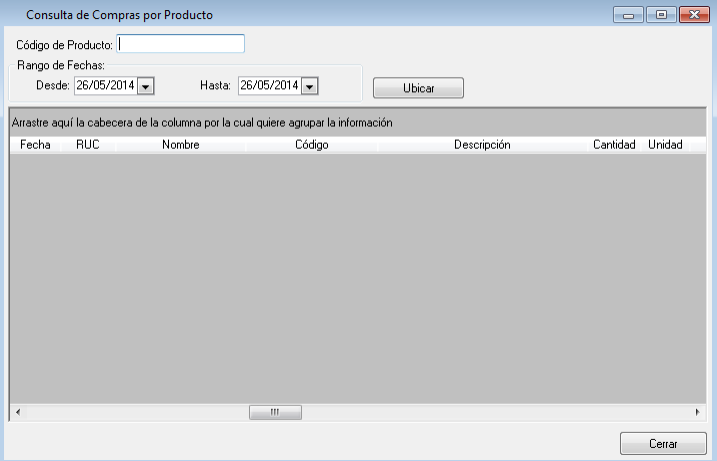
Mediante esta consulta podemos obtener todos los “Comprobantes de Compras” de un determinado producto para lo cual sólo tenemos que ingresar el código correspondiente y luego pulsar el botón <Ubicar> o también obtener los comprobantes de todos los productos sin la necesidad de ingresar el Código de Producto.
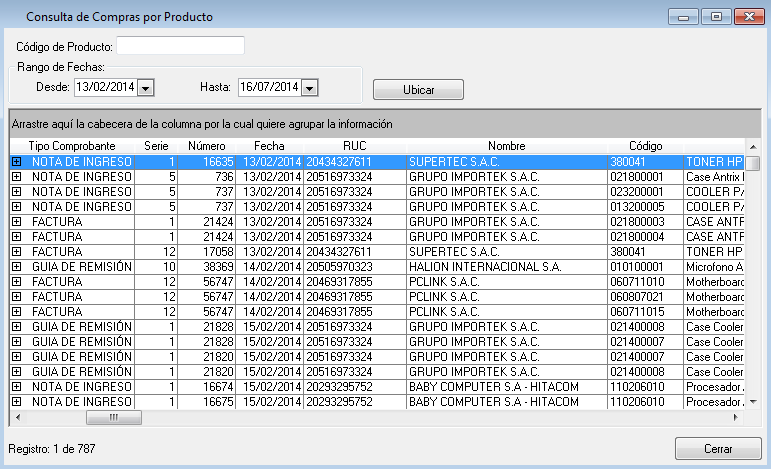
Para tener una vista previa antes de que se desee imprimir la Consulta le damos click al botón [Presentación Preliminar] de la lista de herramientas de la parte superior derecha de la pantalla, cuando tenemos activado este botón le damos click al botón [Imprimir]. A continuación nos mostrara una lista de los comprobantes de compras por producto que se encontraban en la ventana anterior.